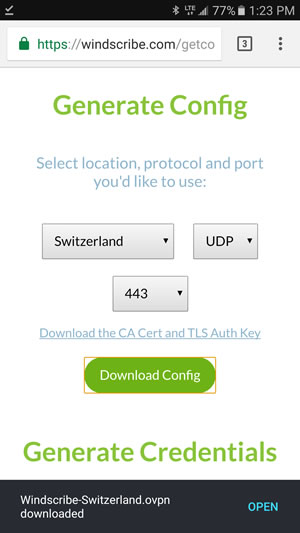Android คู่มือการติดตั้ง
มีอุปกรณ์ Android และต้องการติดตั้ง Windscribe ด้วยหรือไม่? เยี่ยมเลย ดูวิธีตามนี้
Use Our App
Manual Setup
ขั้นตอน 1
ดาวน์โหลด StrongSwan Client จาก Google Play
ขั้นตอน 2
ขอใบรับรอง เพื่อใช้ตรวจสอบในแอพ StrongSwan (สำหรับบัญชีโปร)
ขั้นตอน 3
คลิก “เพิ่มโปรไฟล์ VPN”
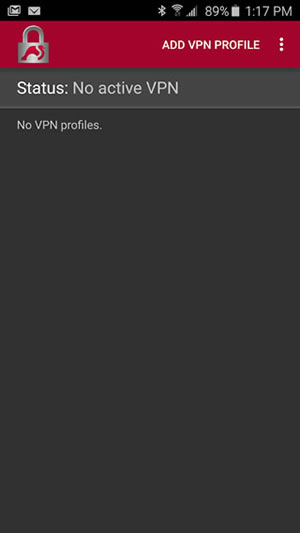
ขั้นตอน 4
ใส่ที่อยู่เซิร์ฟเวอร์ ชื่อผู้ใช้ และรหัสผ่าน ตามที่ให้ไว้ในหน้า ตัวสร้างโปรไฟล์
ชื่อผู้ใช้และรหัสผ่านนี้จะต่างกับการล็อคอินเข้า Windscribe
ชนิด VPN ควรเป็น "IKEv2 EAP (ชื่อผู้ใช้/รหัสผ่าน)"
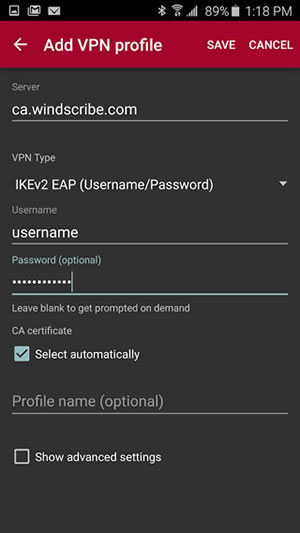
ขั้นตอน 5
คลิก "แสดงการตั้งค่าระดับสูง"
ตรวจตรง "บล็อกการใช้ IPv4 ที่ไม่ส่งไปยัง VPN"
ตรวจตรง "บล็อกการใช้ IPv6 ไม่ส่งไปยัง VPN"
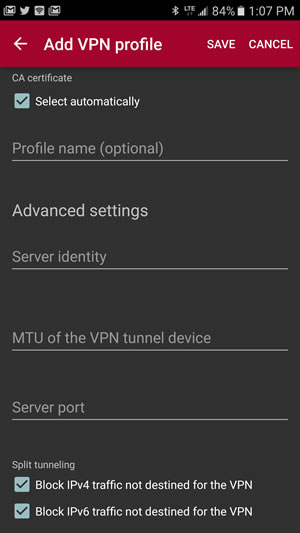
ขั้นตอน 6
คลิกการเชื่อมต่อบนโปรไฟล์ที่คุณพึ่งสร้างไว้
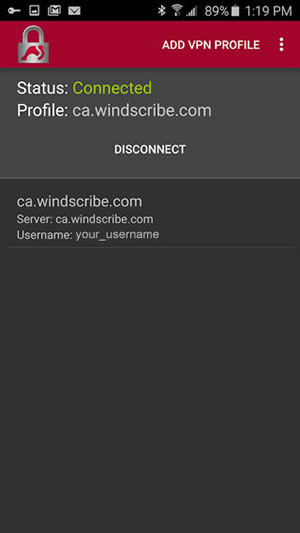
OpenVPN via OpenVPN for Android app
ขั้นตอน 1
ดาวน์โหลด OpenVPN สำหรับ Android จาก Google Play
ขั้นตอน 3
แอพลิเคชันจะพยายามนำเข้าไฟล์คอนฟิก ให้เปลี่ยนชื่อไฟล์ตามต้องการและกดปุ่มสัญลักษณ์ตรวจสอบด้านบนฝั่งขวา
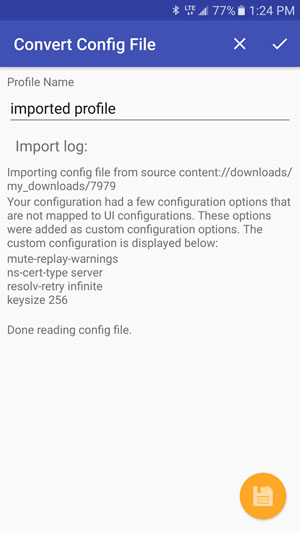
ขั้นตอน 4
แก้ไขโปรไฟล์ที่สร้างไว้
ตรวจมาร์ค “ใช้ Route ตั้งต้น” สำหรับ IPv4 และ IP6
กลับไปยังหน้าจอหลัก
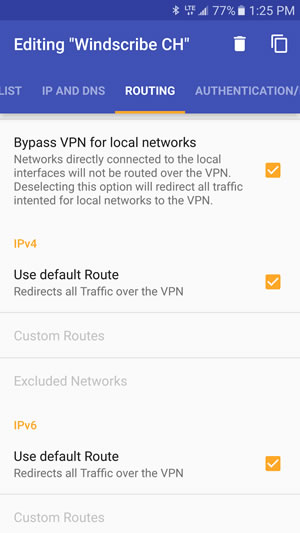
ขั้นตอน 5
คลิกการเชื่อมต่อบนโปรไฟล์ที่สร้างไว้ คุณต้องใส่ชื่อผู้ใช้และรหัสผ่าน
ชื่อผู้ใช้และรหัสผ่านนี้จะต่างกับการล็อคอินเข้า Windscribe
ขอชื่อผู้ใช้ และรหัสผ่านจาก เพจนี้ (ตรงด้านล่าง)
ตรวจมาร์ค “บันทึกรหัสผ่าน” และกด OK
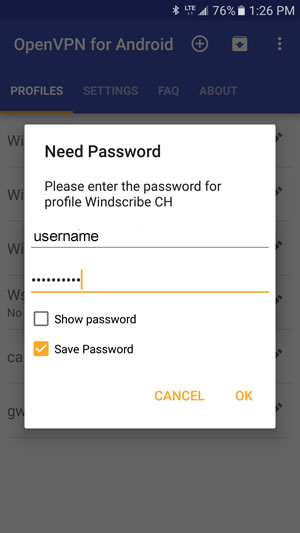
ขั้นตอน 6
If it says "Initialization Sequence Completed" at the bottom of the log, you are now connected.